Mi iPhone 11 no se carga ni se carga muy lentamente. ¿Como arreglarlo?
Miscelánea / / August 05, 2021
En 2019, el gigante tecnológico con sede en Cupertino, Apple, lanzó sus tres nuevos modos de iPhone que se incluyen en la línea iPhone 11 llamados iPhone 11, iPhone 11 Pro y iPhone 11 Pro Max. Ahora, hablando del nuevo iPhone 11, el dispositivo viene con soporte de carga rápida y carga inalámbrica, pero el cargador rápido no está incluido dentro de la caja. Mientras tanto, si tiene problemas de carga en su iPhone 11, puede solucionar el problema de que el iPhone 11 no se carga o que el iPhone 11 se carga muy lentamente siguiendo la guía completa.
Hay un cargador de 5W disponible de la compañía que es bastante decepcionante en términos del precio del modelo de iPhone 11. Por lo tanto, con un cargador de 5 W, obviamente obtendrá una velocidad de carga lenta, incluso si su dispositivo es compatible con la carga rápida. Mientras que Apple también ha lanzado la actualización estable de iOS 13.2.3 para los dispositivos de la serie iPhone 11 que corrige algunos de los errores y mejoras del sistema. Pero también incluye el problema de la carga de la batería.
Después de actualizar a la última versión de iOS, los usuarios informan que el dispositivo no se carga o que se carga muy lentamente, lo cual es una gran preocupación para los usuarios de iPhone 11. Por lo tanto, si usted es uno de ellos y desea solucionar estos problemas lo antes posible, puede consultar algunos de los consejos o trucos que lo ayudarán.
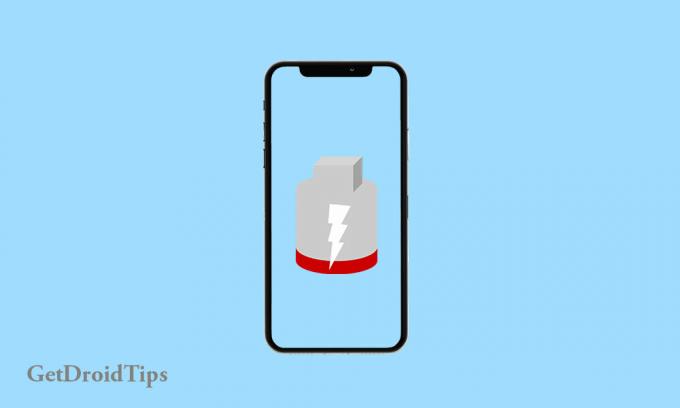
Tabla de contenido
-
1 Solucionar problemas de iPhone 11 no se carga o se carga muy lentamente
- 1.1 1. Compruebe el puerto de carga
- 1.2 2. Utilice cargador y cable Lightning originales
- 1.3 3. Utilice la toma de corriente para cargar
- 1.4 4. Forzar reinicio durante la carga
- 1.5 5. Ingrese al modo DFU y restaure iOS
Solucionar problemas de iPhone 11 no se carga o se carga muy lentamente
Debemos mencionar que la mayoría de los usuarios pueden pensar que hay un problema con el adaptador de carga o el cable USB o el puerto de carga de su dispositivo si su teléfono tiene algún problema de carga. Pero ese no es el caso siempre. O la batería de su dispositivo ha fallado o, por alguna razón, la salud de la batería está en condición crítica. Además, también puede ser un error relacionado con el software.
Por lo tanto, es mejor utilizar algunos consejos o trucos sencillos antes de acudir al centro de servicio de Apple oa cualquier taller de reparación de dispositivos móviles.
1. Compruebe el puerto de carga
Antes de pensar en nada, debe verificar el puerto de carga de su dispositivo, ya que algunas veces el puerto de carga puede estar dañado o polvoriento o quizás tambalearse. Para limpiar el puerto Lightning de su iPhone, puede usar un palillo de dientes o un clip o un paño de fibra para insertar suavemente alrededor de los bordes y limpiar el polvo o la suciedad.
2. Utilice cargador y cable Lightning originales
Asegúrate de estar usando un cargador original y un cable Lightning para que el dispositivo funcione y se cargue correctamente. Los cargadores o cables originales certificados y probados son siempre la mejor idea para cargar su dispositivo. Incluso si no tiene un cargador original para su iPhone, le recomendamos que compre un cargador o cable Lightning certificado por Apple en una tienda autorizada o en un sitio en línea de renombre.
3. Utilice la toma de corriente para cargar
Debe usar una toma de corriente o una centralita directa para cargar su dispositivo en lugar de puertos USB o Powerbank. La fuente de energía incompatible o menos también puede ser un motivo de carga lenta o un problema de no carga.
4. Forzar reinicio durante la carga
Deberá reiniciar a la fuerza su iPhone mientras se carga. Algunas veces, el reinicio forzado puede resolver el problema de carga o falla del sistema después de realizar una actualización del sistema.
Para hacer esto, siga los pasos a continuación:
- Presione y suelte el botón Subir volumen rápidamente.
- Luego presione y suelte el botón para bajar el volumen rápidamente.
- A continuación, mantenga presionado el botón de encendido / lateral durante unos 10 segundos y el logotipo de Apple aparecerá en la pantalla. Suelta el botón y espera a que arranque el sistema.
Ahora, verifique nuevamente si su dispositivo se está cargando correctamente o no. si no, siga el siguiente método.
5. Ingrese al modo DFU y restaure iOS
Después de seguir algunos de los métodos, algunos usuarios pueden comenzar a pensar que su iPhone tiene alguna falla de hardware que causa problemas de carga lenta o no carga. Pero sucede principalmente debido a un error de iOS que actualizó recientemente. Por lo tanto, le sugeriremos que realice una restauración del sistema para solucionar la mayoría de los problemas del dispositivo. Revisar la guía completa para ingresar al modo DFU y restaurar la serie iPhone 11.
Incluso su iPhone 11 no se carga correctamente o no se carga, puede visitar el Centro de servicio de Apple para obtener más ayuda.
Esperamos que este artículo le haya resultado útil. Para cualquier consulta, puede comentar a continuación.
A Subodh le encanta escribir contenido, ya sea relacionado con la tecnología o de otro tipo. Después de escribir en un blog de tecnología durante un año, se apasiona por ello. Le encanta jugar y escuchar música. Además de los blogs, es adictivo para las versiones de PC para juegos y las filtraciones de teléfonos inteligentes.



